wps演示设置自动放映的教程
时间:2023-05-31 08:39:21作者:极光下载站人气:67
wps软件成为了用户电脑上的必备办公软件,是因为其中的功能可以让用户用来编辑各种各样的文件,也可以解决大部分的编辑问题,为用户带来了不少的帮助,因此wps软件受到了许多用户的称赞,当用户在wps软件中编辑演示文稿时,一般都需要利用相关的功能来编辑完善,编辑好后就需要将演示文稿放映出来,针对演示文稿的放映,用户可以根据自己的需求来设置为自动放映的状态,用户应该怎么来操作实现呢,其实这个问题很好解决,用户只需要在wps软件中找到放映设置功能,接着在其子选项卡中将其设置为自动放映即可解决问题,那么接下来就让小编来向大家分享一下wps演示设置自动放映的方法步骤吧,希望用户能够喜欢。
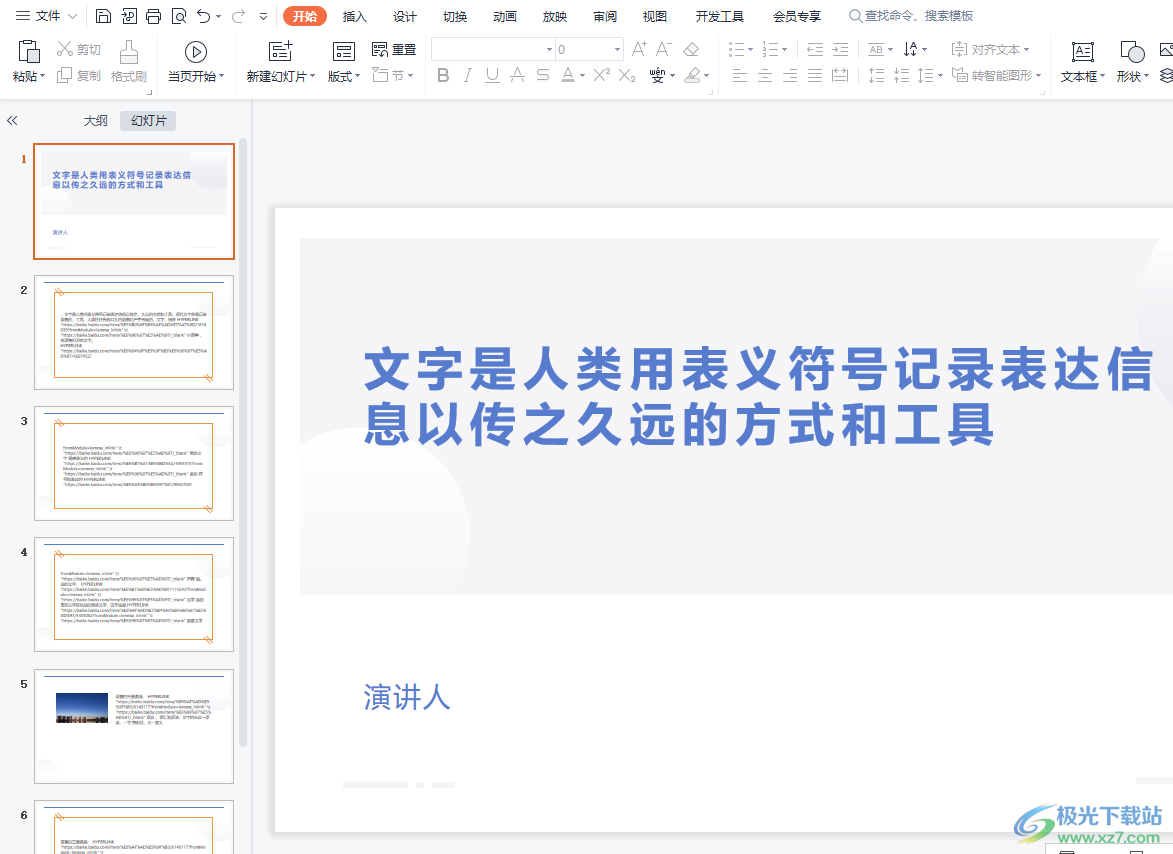
方法步骤
1.用户在电脑桌面上打开wps软件,并来到演示文稿的编辑页面上来设置放映状态
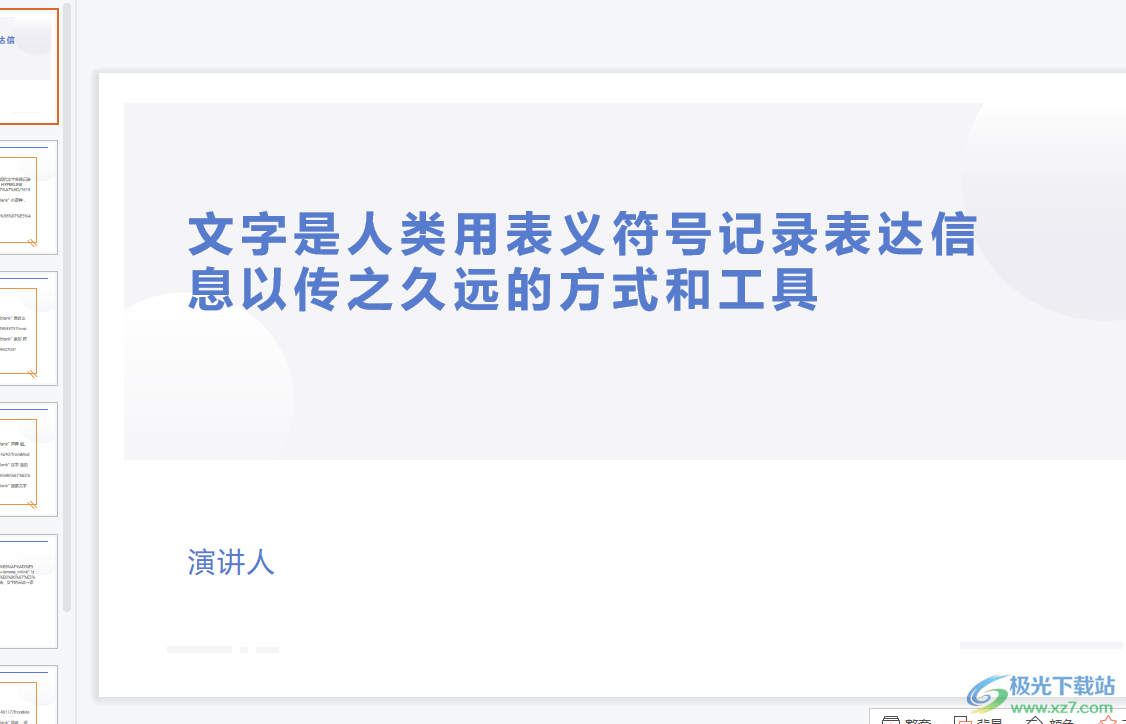
2.接着在页面上方的菜单栏中点击放映选项,将会显示出相关的选项卡,用户选择其中的放映设置选项
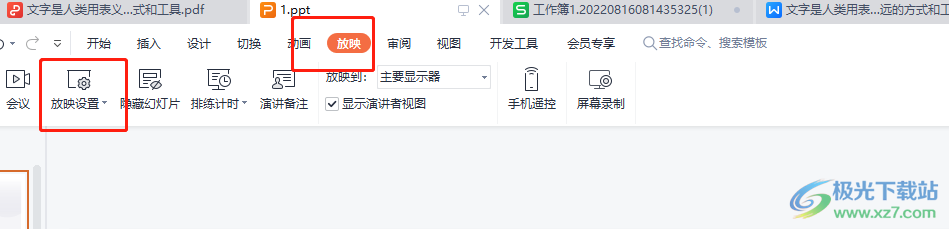
3.在打开的设置放映方式窗口中, 用户直接在放映类型板块中勾选展台自动循环放映选项并按下确定按钮
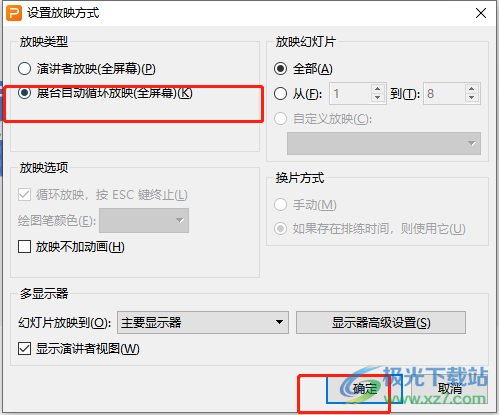
4.这时回到编辑页面上,用户需要点击放映设置选项看的下拉箭头,将会弹出下拉选项卡,用户勾选其中的自动放映选项
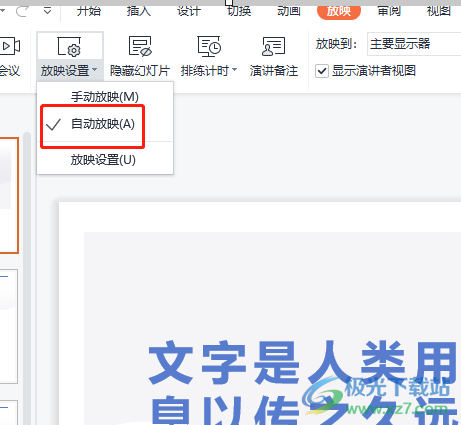
5.设置完成后,用户就可以进入到演示文稿的放映模式中来观看
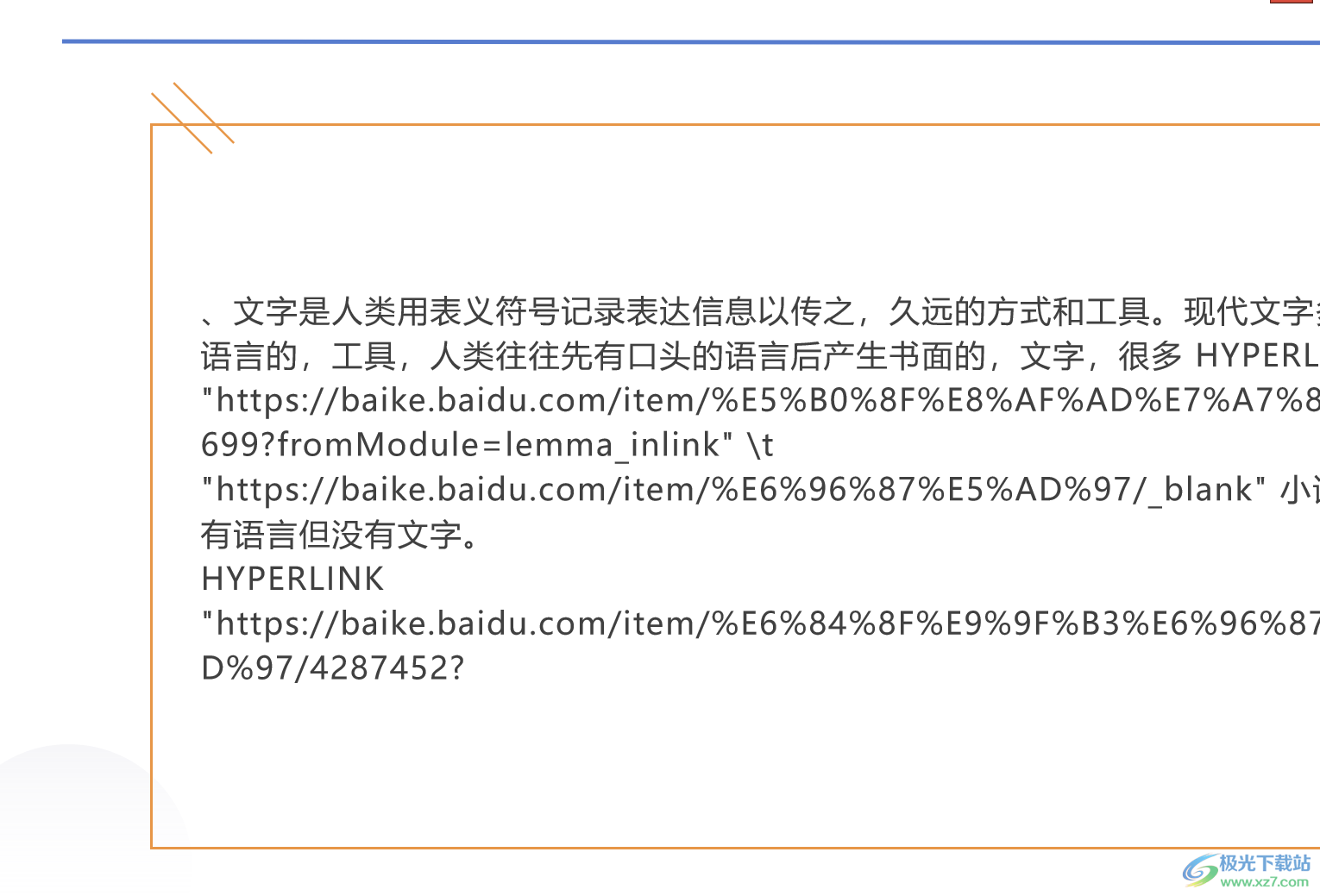
wps软件给用户带来了许多的便利和好处,深受用户的喜爱,当用户在编辑演示文稿时,遇到需要设置自动放映的情况,就可以在编辑页面上找到放映设置功能来解决即可,方法简单易懂,因此有需要的用户可以跟着小编的教程操作起来,一定可以解决好这个问题的。

大小:240.07 MB版本:v12.1.0.18608环境:WinAll
- 进入下载
相关推荐
相关下载
热门阅览
- 1百度网盘分享密码暴力破解方法,怎么破解百度网盘加密链接
- 2keyshot6破解安装步骤-keyshot6破解安装教程
- 3apktool手机版使用教程-apktool使用方法
- 4mac版steam怎么设置中文 steam mac版设置中文教程
- 5抖音推荐怎么设置页面?抖音推荐界面重新设置教程
- 6电脑怎么开启VT 如何开启VT的详细教程!
- 7掌上英雄联盟怎么注销账号?掌上英雄联盟怎么退出登录
- 8rar文件怎么打开?如何打开rar格式文件
- 9掌上wegame怎么查别人战绩?掌上wegame怎么看别人英雄联盟战绩
- 10qq邮箱格式怎么写?qq邮箱格式是什么样的以及注册英文邮箱的方法
- 11怎么安装会声会影x7?会声会影x7安装教程
- 12Word文档中轻松实现两行对齐?word文档两行文字怎么对齐?
网友评论